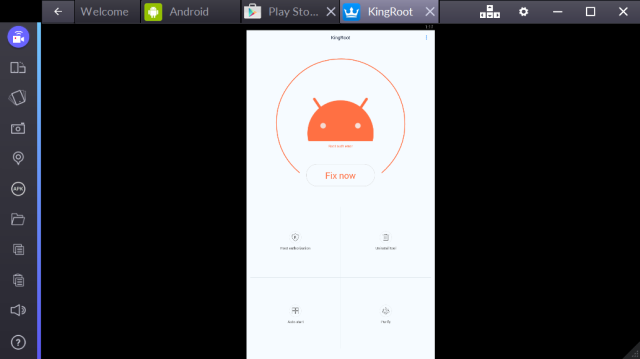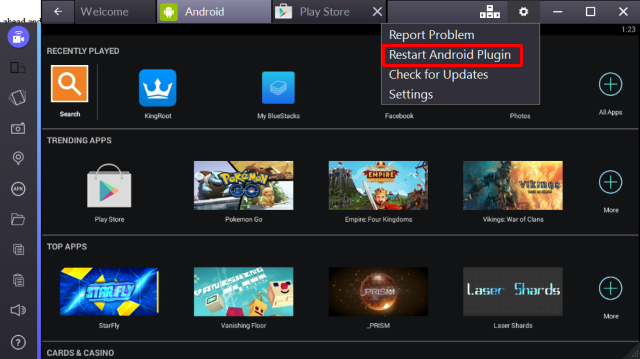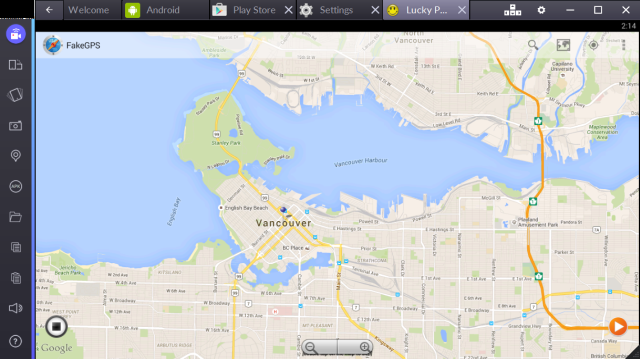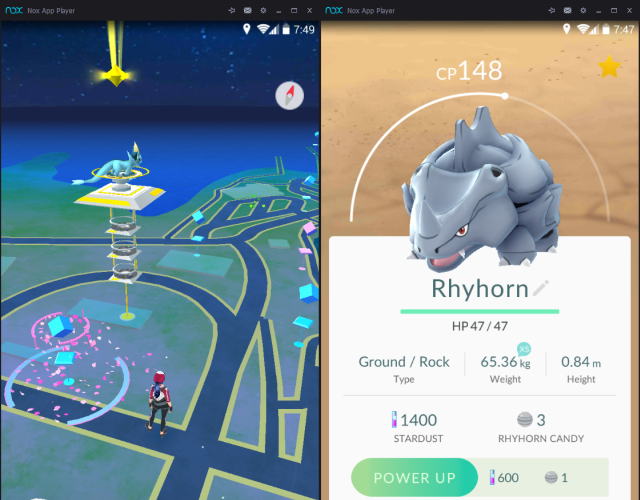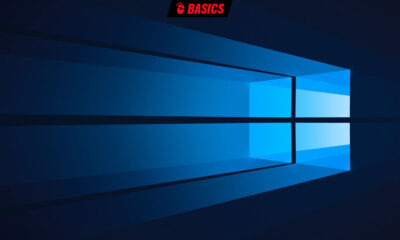Guías
Cómo jugar a Pokémon GO en PC Windows

Aunque Nintendo solo ha comercializado el juego del momento para plataformas móviles Android e iOS, desde makeuseof nos detallan una guía para jugar a Pokémon GO en PC Windows, que está basada en un tutorial de Travis D.
Como sabes, Pokémon GO es el nuevo juego de Nintendo traslado de una de sus mayores franquicias a las plataformas móviles haciendo uso de la realidad aumentada. El título se ha convertido en todo un fenómeno, arrasando en descargas, usuarios activos y tiempo de juego, convirtiéndose en el juego móvil más popular de la historia en Estados Unidos.
Además, Pokémon GO ha conseguido poner a Nintendo en el primer puesto de la actualidad mediática, algo que no conseguía desde hace muchos trimestres, donde se acumulaban noticias negativas por sus números rojos ante el descenso de ventas de consolas portátiles, la falta de innovación, la caída de venta de consolas portátiles y la debilidad de la Wii U frente a sus homólogas de Sony y Microsoft. No todo es positivo y se habla de malware, de accidentes por su uso o de empleo en localizaciones absurdas.
El juego es free-to-play y consiste básicamente en buscar y encontrar Pokemon en escenarios reales de cualquier parte del mundo, capturarlos, entrenarlos y ponerlos a luchar contra otros jugadores.
Cómo juego a Pokémon GO en PC Windows
El movimiento físico para capturar las criaturas se reemplaza por un método de suplantación de GPS. Aquí conviene realizar una aclaración: este método viola las condiciones del servicio y Nintendo podría expulsar a los jugadores. Además, el método no es sencillo y exige el uso de varias aplicaciones.
Conociendo las advertencias anteriores es posible jugar a Pokémon GO en PC Windows siguiendo estos pasos:
- Instala BlueStacks, la aplicación que permite correr apps Android en Windows o Mac.
- Instala KingRoot, una herramienta para acceso Root. Ejecuta y pulsa sobre optimizar. Cierra a continuación, no la usaremos más.
- Inicial la aplicación BlueStacks y reinicia los plug-in Android.
- Instala Fake GPS para suplantar la ubicación.
- En la barra lateral de BlueStacks encontrarás el icono de carpeta. Abre el simulador de GPS.
- Instala y ejecutar Lucky Patcher, una herramienta para modificar los permisos de las aplicaciones.
- Reinicia BlueStacks y los plug-in Android de nuevo.
- Instala Pokémon GO. No lo ejecutes todavía.
- Configura FakeGPS. Ejecuta y activa el modo experto. Selecciona la ubicación deseada para suplantarla y guárdala. Cada vez que quieras ir a otra ubicación tendrás que repetir el proceso con Fake GPS.
- Inicia el juego y si has ejecutado los pasos correctamente, ya podrás jugar a Pokémon GO en PC Windows o al menos un sucedáneo del juego para capturar criaturas sin tener que ir a ubicaciones físicas reales.
Otra alternativa más sencilla
Una forma más sencilla para jugar a Pokémon GO en PC Windows es utilizar un simulador como Nox App Player que viene con el juego preinstalado. Es más lento que el método anterior con Bluestacks y más complicado en el cambio de ubicación, pero más fácil de instalar y configurar.
Varias maneras de utilizar Pokémon GO en PC Windows mientras Nintendo se plantea si extender el juego desde plataformas móviles iOS y Android, después de una petición para llevarlo a Windows 10 Mobile.
Y por el contrario, si estás harto de este juego y de todo el fenómeno creado a su alrededor y que inunda Internet, recuerda que puedes utilizar extensiones en los navegadores que lo borren de tu vida virtual.
-

 GuíasHace 7 días
GuíasHace 7 díasQué placa base elegir: Guía de compras para Intel y AMD
-

 GuíasHace 3 días
GuíasHace 3 díasGuía para diferenciar generaciones y gamas de tarjetas gráficas
-

 A FondoHace 7 días
A FondoHace 7 díasOfertas Flash del Black Friday 2024 de PcComponentes
-

 A FondoHace 5 días
A FondoHace 5 díasGeForce RTX 5050, especificaciones, rendimiento, equivalencias, fecha de lanzamiento y posible precio